【好视通云会议电脑版下载】好视通云会议软件 v3.20.3.18 官方版
软件介绍
好视通云会议电脑版是一款功能强大的即使视频通讯软件,通过十余年在视频行业深耕,具备了先进的抗丢包能力以及网络自适应能力,为用户带来了高清流畅的远程视频体验,更可以同时支持多达64路的会议人员,让会议更轻松便捷。

软件特色
1、支持远程视频会议,远程办公,紧急事件会议,商务会议,销售与推广会议,远程培训,远程面试,远程医疗,协同工作等方面
2、企业视频会议系统内各机构之间可以随时进行实时交互式沟通
3、可以召开全部节点参加的大型会议
4、好视通云会议电脑版支持笔记本,手机移动办公接入需求
5、优秀的扩展能力,满足将来系统扩容的要求
软件功能
1、【高清流畅的音视频】
1080P高清视频图像,以及多种音频技术实现唇音同步;高保真语音的传输,让您身临其境,如同面对面开会一般
2、【数据快速共享】
无论是office文档、PDF、应用程序,还是音视频文件,均可同步展示给所有与会者观看,先进的矢量技术确保数据文档共享的清晰度
3、【多种互动交流方式】
多种身份权限,群聊、私聊、举手发言等多种聊天方式,文字、语音、视频多种沟通渠道让互动交流丰富多彩
4、【电话邀请参会】
采用PSTN通讯技术,电信级的通话质量,会议组织者一键邀请, 接通电话就能参会,随时随地开会不缺席
5、【丰富的会议管理功能】
多级会议管理权限、会议录制、会议点名、会场字幕、会议巡场等让网络视频会议如同现场实地会议一样
6、【全平台运行】
真正实现Windows/Mac/IOS/Android全平台运行, 不同平台之间无缝对接, 让会议挣脱设备限制,从此随心随意
7、【软硬件无缝整合】
好视通多种视频会议硬件终端以及中小型会议室设备,已经与软件客户端实现无缝对接,让您使用好视通云会议电脑版时有更多的选择
8、【好视通私有部署】
将会议系统部署在您自己搭建的服务器平台上
软件亮点
稳定的音视频通话
具备强大的抗丢包能力及网络自适应能力, 以卓越技术持续为用户带来清晰流畅的远程 音视频协作体验
即时会议邀请
分享企业内联系人、我的群组、我的收藏等联系人管理功能, 方便在会前实时、快速的发起会议邀请,便捷高效
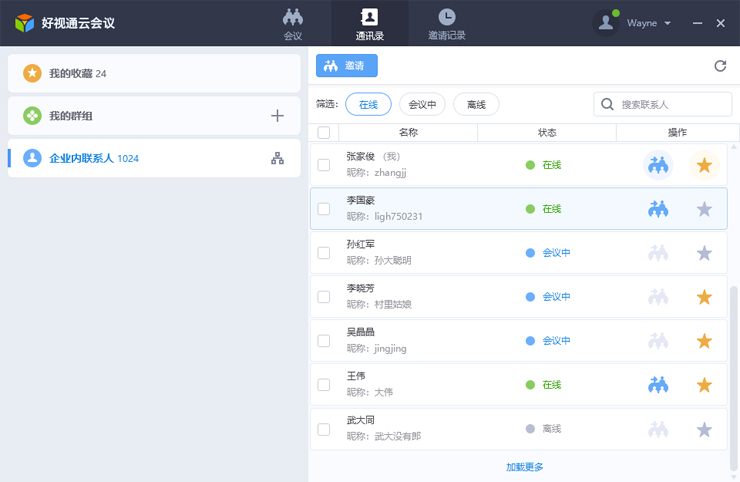
全新UI设计
好视通云会议电脑版重新设计了UI和界面,科技与商务的有机融合,界面简洁功能操作 一目了然,简单几步即可召开会议
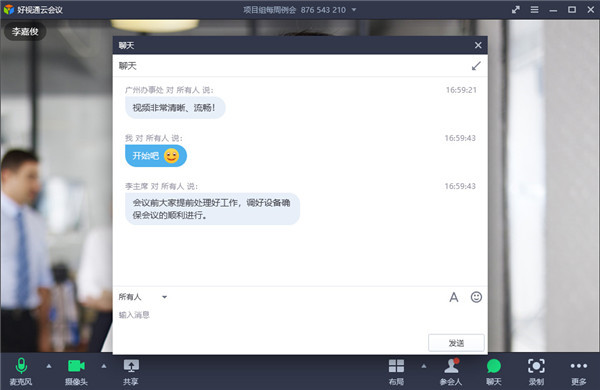
灵活的会议配置
能够根据不同的用户场景,灵活配置打开音视频、 发起共享以及其他会议功能的使用权限
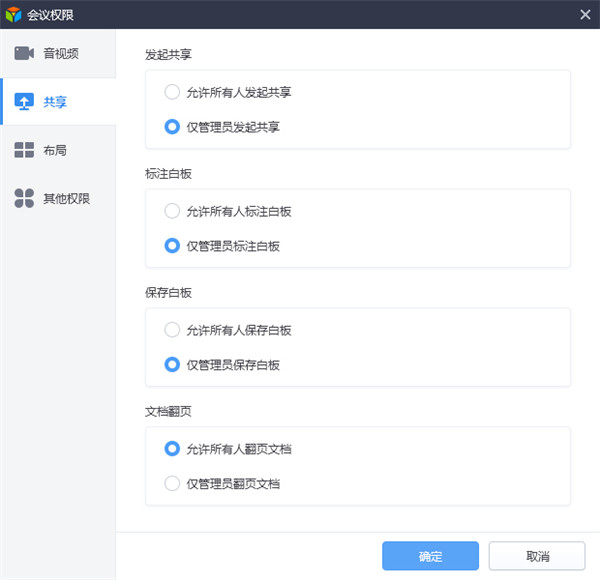
丰富的会议布局
分享丰富的会议布局:支持1-64路视频的窗口画面、视频画面的自动排列、共享数据的同时观看参会人视频,让会议画面观感更丰富、充分满足各类会议场景

安装步骤
1、首先我们在本页面下载好视通视频会议电脑版安装包,解压后得到exe安装文件,我们双击exe文件进入到下图中的安装界面。
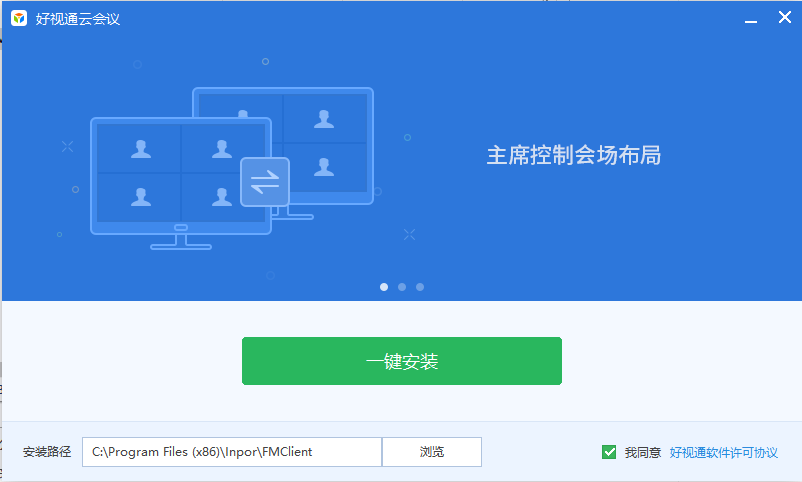
2、我们可以点击界面的一键安装选项,软件会默认安装到系统C盘中。或者我们点击界面下方的“浏览”,然后选择合适的安装位置后,再点击一键安装。小编建议大家选择自行选择安装位置。
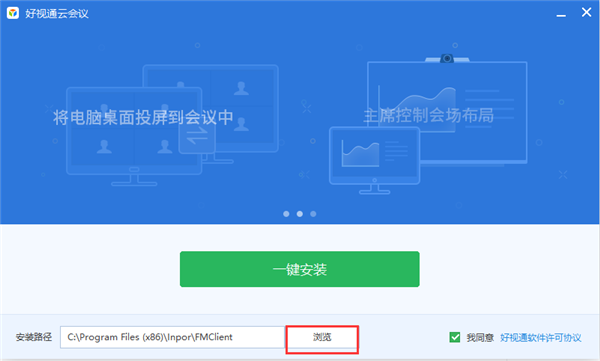
3、好视通视频会议电脑版正在安装中,我们等待下图中的安装进度条完成。安装速度是很快的,只需要等一小会就可以完成安装了。
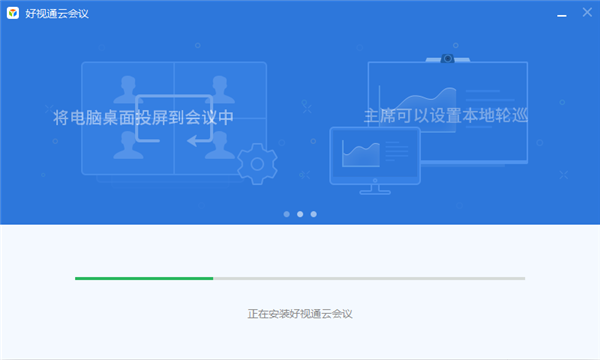
4、好视通视频会议软件安装完成,我们点击界面的立即体验就可以关闭安装界面,打开软件来体验了。
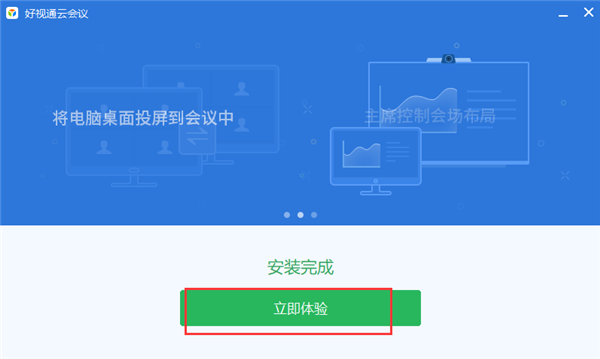
使用教程
1、首先我们在知识兔下载安装好好视通云会议电脑版后,在桌面上找到软件的快捷图标,我们鼠标左键双击就可以运行进入到下图中的登录界面。
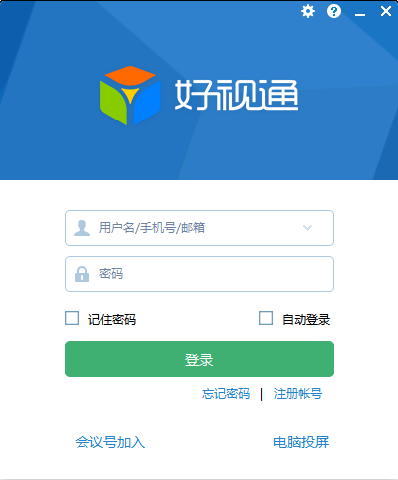
2、我们可以输入账号密码进行登录,这里需要注意的是如果你没有账号,那么可以单击界面中的“注册账号”选项进行注册。如果你是参加培训或者要加入会议的人,那么你可以点击界面下方的“会议号加入”。
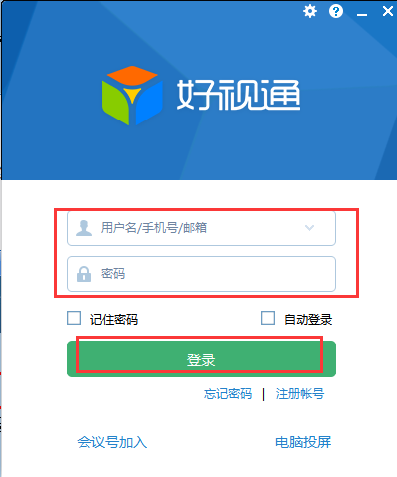
3、我们点击会议号加入选项后,就会进入到下图中的界面,我们需要输入会议室号、密码、昵称等信息,输入完成后点击加入会议就可以了。
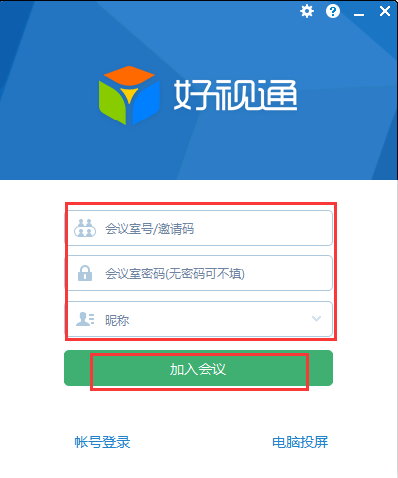
4、进入到好视通视频会议软件主界面后,我们可以点击界面中的“申请发言”选项,然后进行发言,同时我们在界面的左下方还可以直接输入文字进行交流,非常的方便。
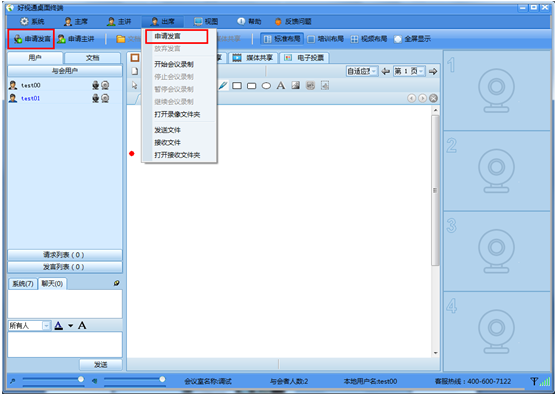
常见问题
会议录制,提示:对不起,启动会议录制时发生错误,请检查录制文件保存路径是否存在,是怎么回事?怎么解决?
非常抱歉,给您的使用造成不便,请您退出客户端程序后鼠标右键点击客户端图标,以管理员身份运行,登录以后重新点击“录制会议”即可
好视通云会议电脑版录制的视频保存在哪里?怎么找?
录制视频默认保存路径:C:\Users\admin\Documents\Inpor\FMClient\Video Record,您可以通过点击客户端上方“更多功能”—“会议文件管理”—“文件管理”—“会议录制文件”后的打开按钮打开,或客户端左上角“菜单”—“设置”—“更多设置”—“录制设置”查看录制文件的保存路径。
好视通云会议电脑版共享文档,选择PPT文件以后,提示:文档转换失败
非常抱歉给您的使用造成不便,如果您使用的是办公软件是WPS,是无法共享PPT文档的,请您安装完整版office后再试
好视通云会议电脑版主会场屏幕共享,屏幕共享区域蓝屏怎么办
您好,如果出现上图中的现象,导致的原因有可能是因为对方关闭了正在共享的应用程序,所以您看到的界面是蓝色的。
下载仅供下载体验和测试学习,不得商用和正当使用。
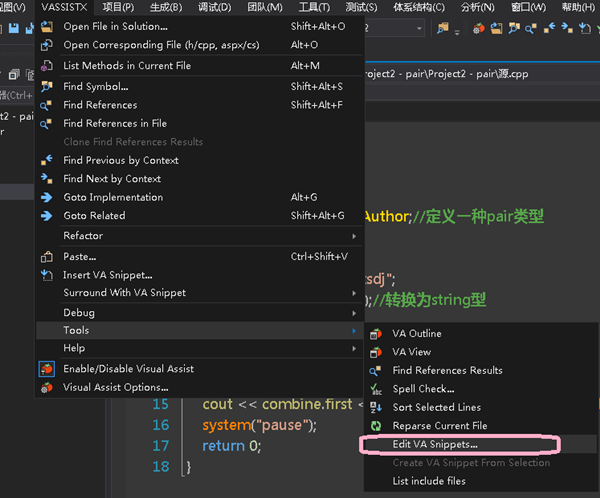
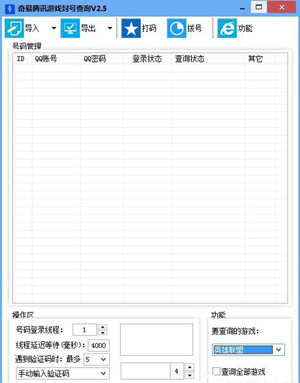
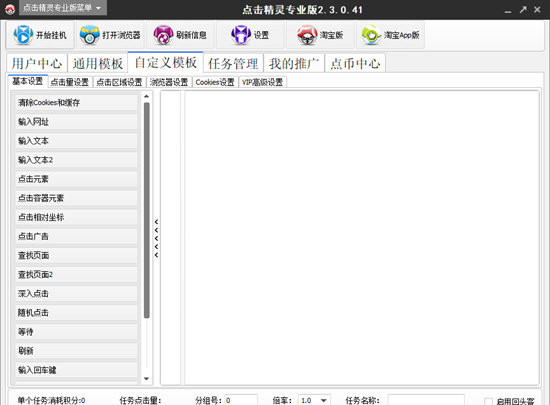
发表评论